Textwellバージョン1.5のジェスチャーをおさらいしてみました
来ました、iOS9対応
待たされましたよ、Textwellの最新版。土台から作り直してあるのが、動作の軽さに伺われます。iPadのSplitViewやSlideOverで呼び出し、内蔵ブラウザでwri.peやTodoistのWeb版を表示すると、何が何だかウットリしてしまう。いろんなものを包み込む包容力に震撼しつつ、ついつい要らないアクションのアイデアばかりが思い浮かんできます。
でもその前に、操作のおさらいをしておきましょう。Textwellはジェスチャーで動かすエディタ。極力ボタンを排している。だから、知らないと「字が書けるだけのメモアプリ。あれ? 保存もできないの?」と見誤る。真価を知るにはまずジェスチャー。
http://www.sociomedia.com/textwell/jp/ios1_5/
一本指スワイプ

一本指でスワイプすると左右にカーソルが動きます。改行をまたぐと、次の行に移動します。このスライドカーソルに慣れると、他のエディタは使えない。とても素晴らしい。
ダブルタップすると単語選択になり、右スワイプで終点が移動して伸縮します。左スワイプは始点の移動。指を途中で離してもモードは維持されます。
スライド中にもう片方の指で画面を長押しするとカーソルが動かなくなり、そこで後からの指を動かすと、文頭からカーソル位置まで一気に選択状態にします。たぶん、想定外のジェスチャーだけど、使えそうな場面はいろいろある。とくに共有シート経由でテキストを追加したとき、それ以前の文章を一気に消したい場合。指を撥ねれば前半を選択できます。
二本指スワイプ
一本指が「左右のみ」になったため、従来のフリーカーソルは二本指に替わりました。iPadでは標準ジェスチャーなんですが、それと同じ操作がiPhoneでも出来ます。iPhoneの狭い画面だとすぐ見失うので、カーソルから離れたところに指を置くのがコツ。二本指で長押しすると、そのあとのスワイプは範囲選択になります。これも途中で指を離して構わないので、あわてず範囲の指定をしましょう。
エッジスワイプ

画面端から中央へのスワイプはアクションの呼び出しになります。アクション・ボタンのある側のエッジが有効になります。ただし、iPadではこの機能は封じ込まれた様子。SplitViewとぶつかるからか。その代わり、ポップアップメニューから呼び出せます。
内蔵ブラウザでは、エッジスワイプで前の画面に戻ったりが出来ます。
スクラブ
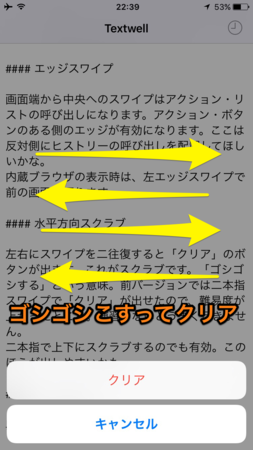
左右にスワイプを二往復すると「クリア」のボタンが出ます。これがスクラブ(scrub)です。「ゴシゴシする」という意味。画面を拭くイメージ? 前バージョンでは二本指スワイプで出せたので、難易度が上がったところ。練習しないとうまく行きません。
二本指で上下にスクラブするのも有効。あるいは、左右に拭いて消す。左手の指で長押ししてルーペを出し、右手の指で画面をゴシゴシする。zを続けて2回書く感じ。こうするとカーソルが動かない状態になるので、意外とすんなり「クリア」になります。
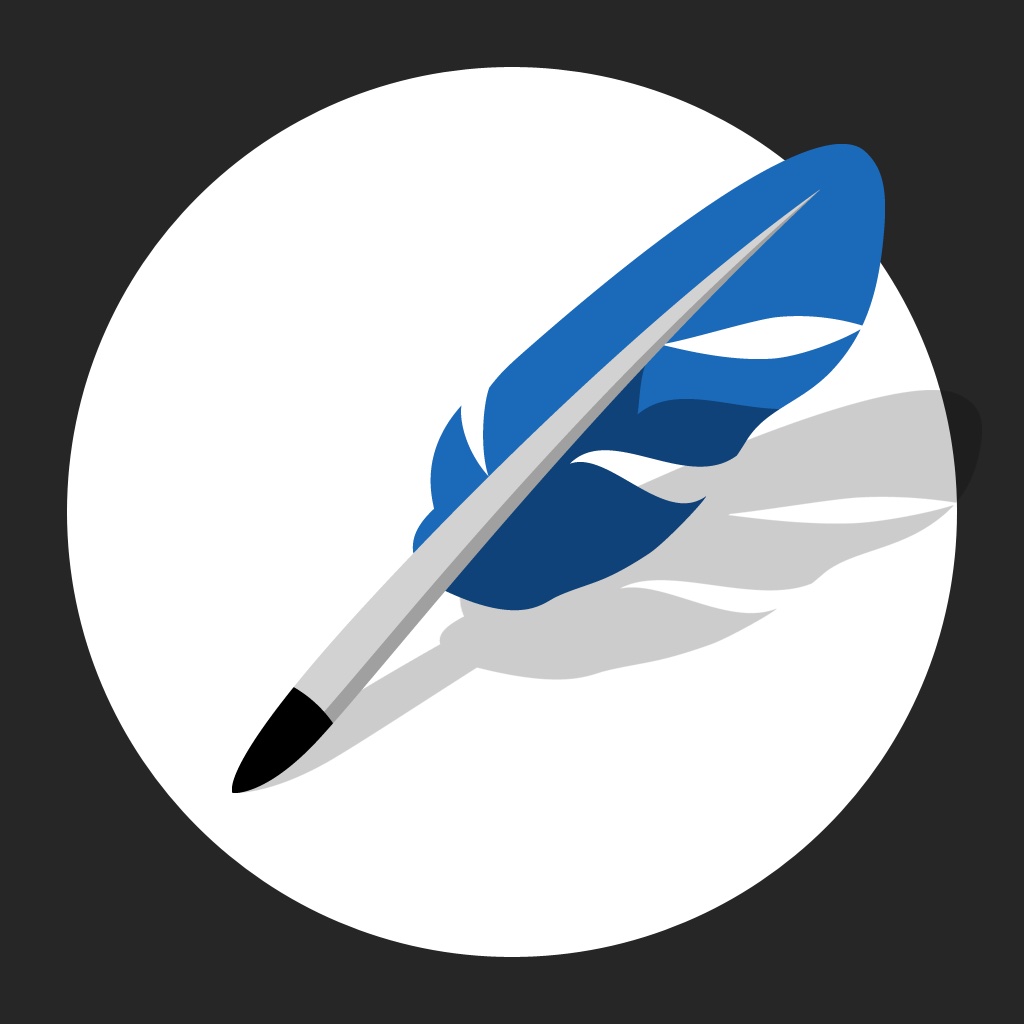 Textwell 1.5
Textwell 1.5